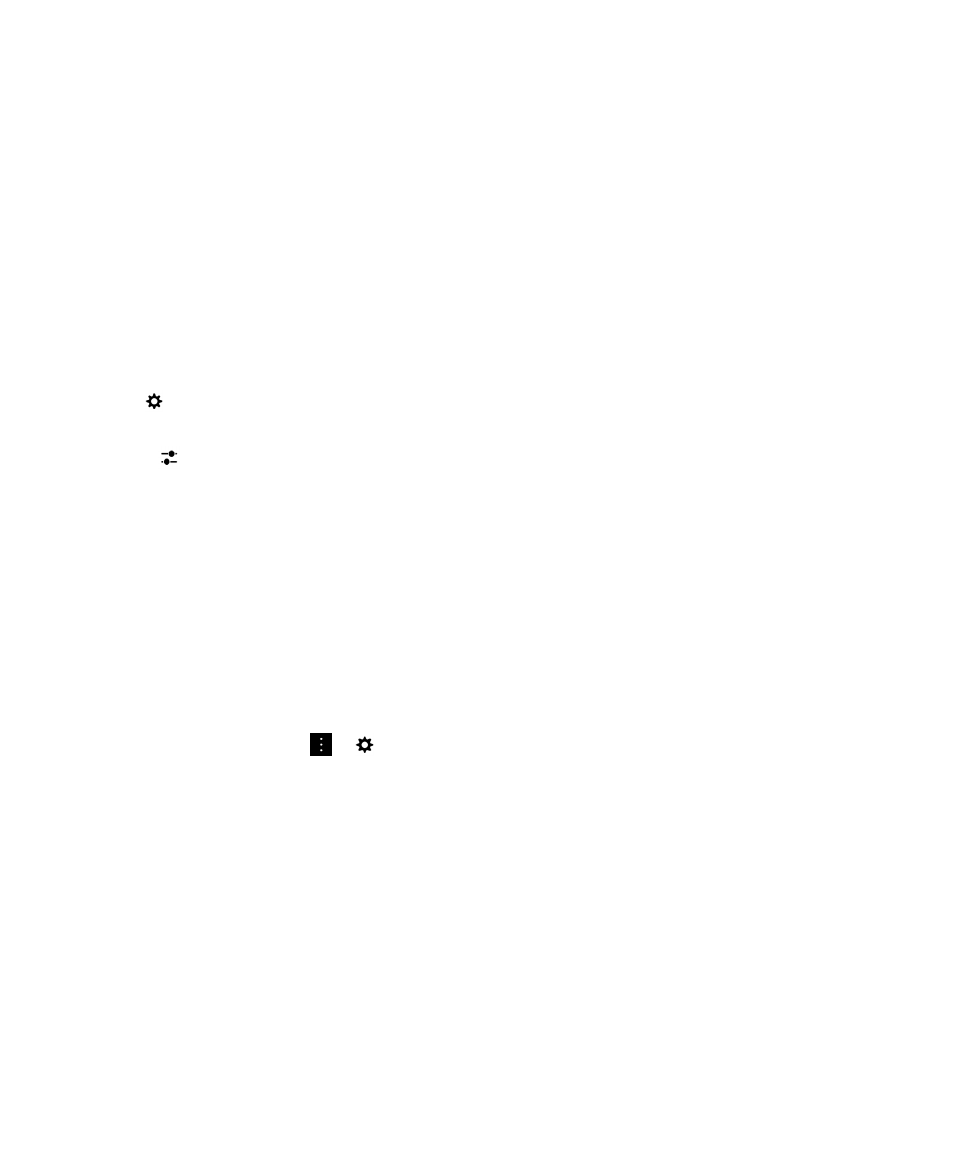
Tukar cara mesej dipaparkan dalam BlackBerry Hub
Menukar sama ada BlackBerry Hub menunjukkan mesej anda yang dihantar atau mesej yang difailkan, bagaimana anda
melihat jalur mesej, dan bagaimana tarikh muncul di bahagian atas senarai mesej dan pemberitahuan anda. Anda juga
boleh menukar bagaimana nama penghantar dipaparkan, sama ada gambar dimuat turun secara automatik dan banyak
lagi.
1.
Dalam BlackBerry Hub, ketik
>
> Paparan dan Tindakan.
2.
Tukar tetapan anda. Contohnya, menukar mana-mana tetapan berikut:
• Untuk melihat mesej sebagai jalur perbualan dan bukannya satu mesej, dalam senarai juntai bawah Gaya
Paparan, ketik Perbualan.
• Untuk berhenti menunjukkan mesej difailkan yang telah dibaca, matikan suis Tunjukkan E-mel Difailkan Dibaca.
• Untuk berhenti menunjukkan mesej dihantar, matikan suis Tunjukkan E-mel Dihantar.
• Untuk menerima pemberitahuan semasa anda mengalih mesej ke folder yang tidak disegerakkan ke peranti
anda, hidupkan suis Maklumkan Apabila Folder Tidak Disegerakkan.
• Untuk menetapkan BlackBerry Hub agar mengekalkan paparan yang anda tinggalkan apabila peranti anda tidak
aktif, matikan suis Kembali ke Paparan Lalai Apabila Melahu.
Petua: Apabila anda menukar Gaya Paparan anda kepada Perbualan, satu baris teks pratonton kelihatan dalam setiap e-
mel dalam paparan senarai anda supaya anda boleh dengan cepat mengenal pasti mesej e-mel yang anda perlu baca
dalam perbualan tertentu.
Panduan Pengguna
BlackBerry Hub dan e-mel
89
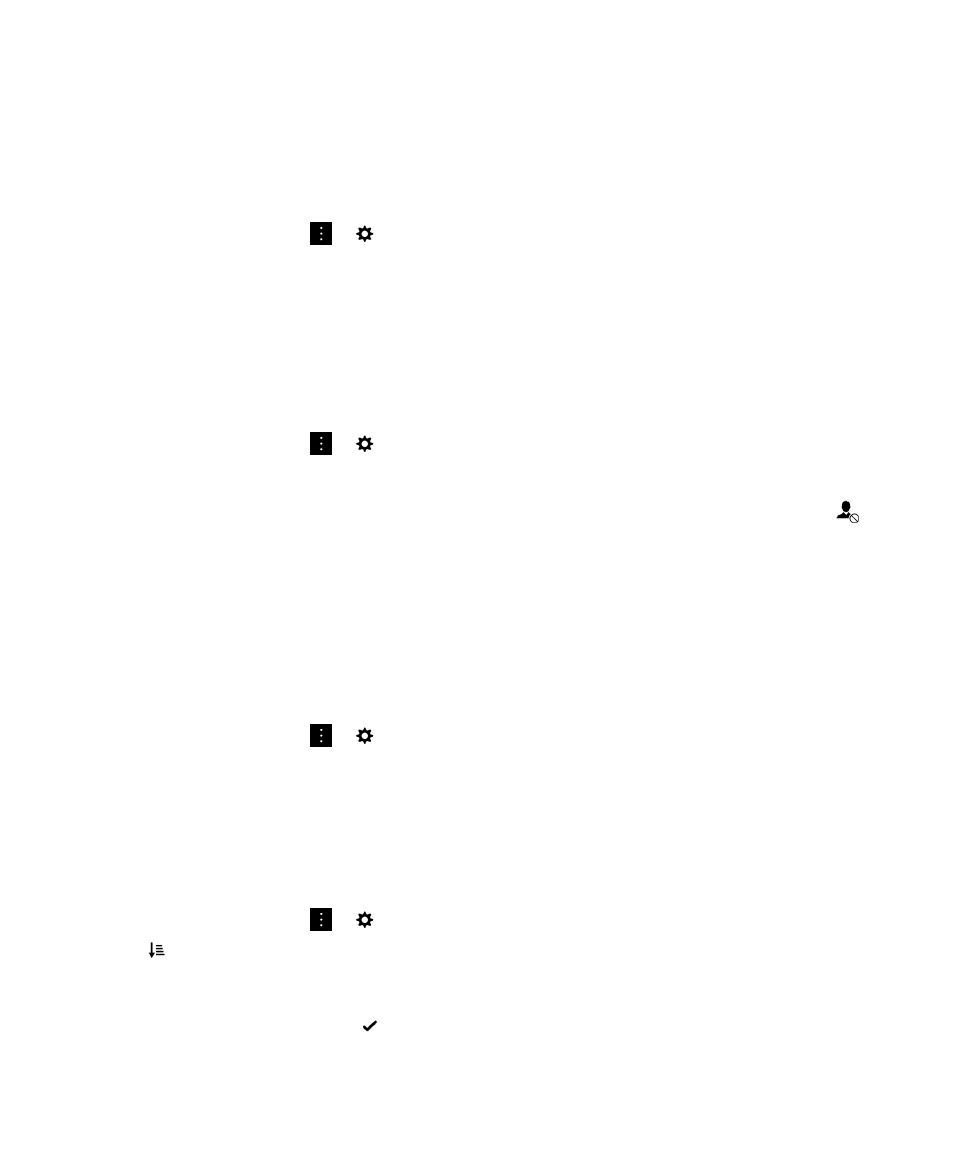
Kod warnakan akaun e-mel anda
Untuk membezakan antara jenis akaun yang berlainan dalam BlackBerry Hub, anda boleh memilih warna untuk setiap
akaun anda. Warna muncul di sebelah kiri dalam senarai mesej anda.
1.
Dalam BlackBerry Hub, ketik
>
> Pengurusan Hub.
2.
Ketik akaun.
3.
Dalam senarai juntai bawah Warna Akaun, ketik warna.